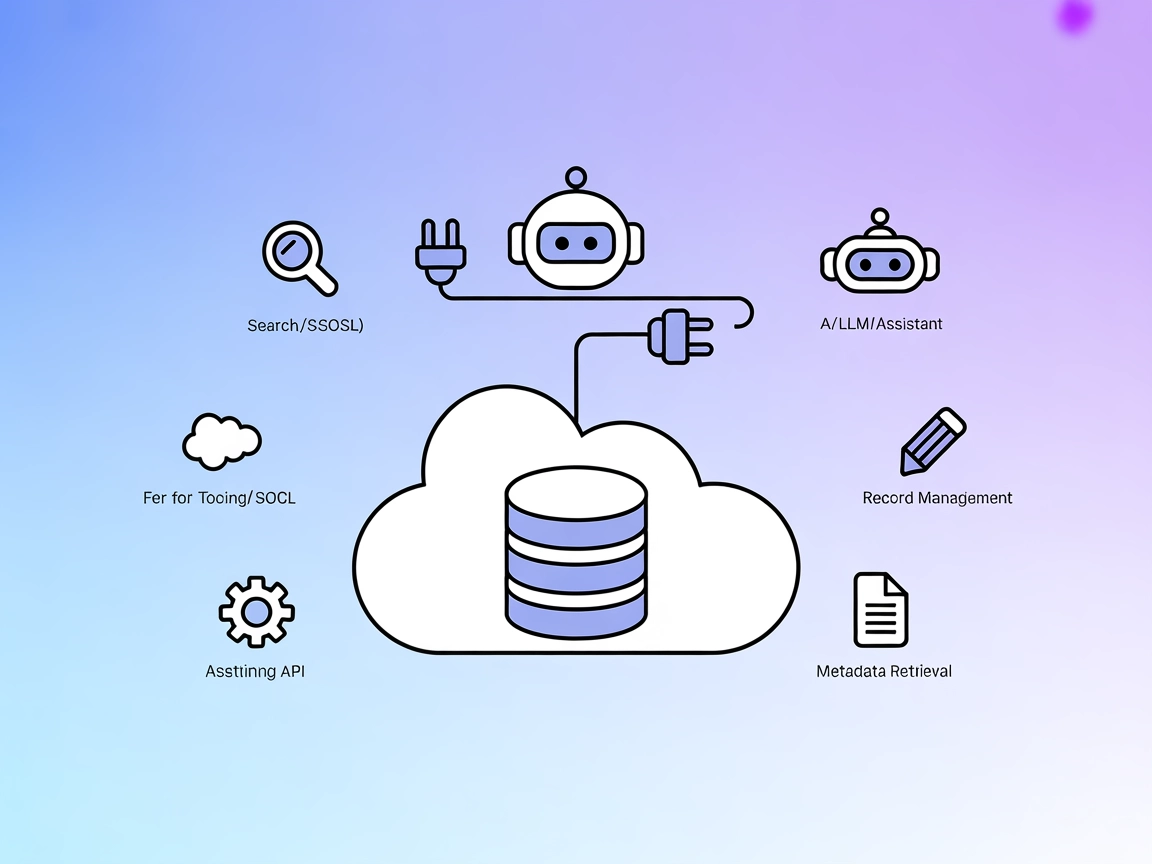
Salesforce MCP Server
De Salesforce MCP Server verbindt AI-assistenten en grote taalmodellen direct met Salesforce, waardoor naadloos zoeken, recordbeheer, metadata-opvraging en API-...
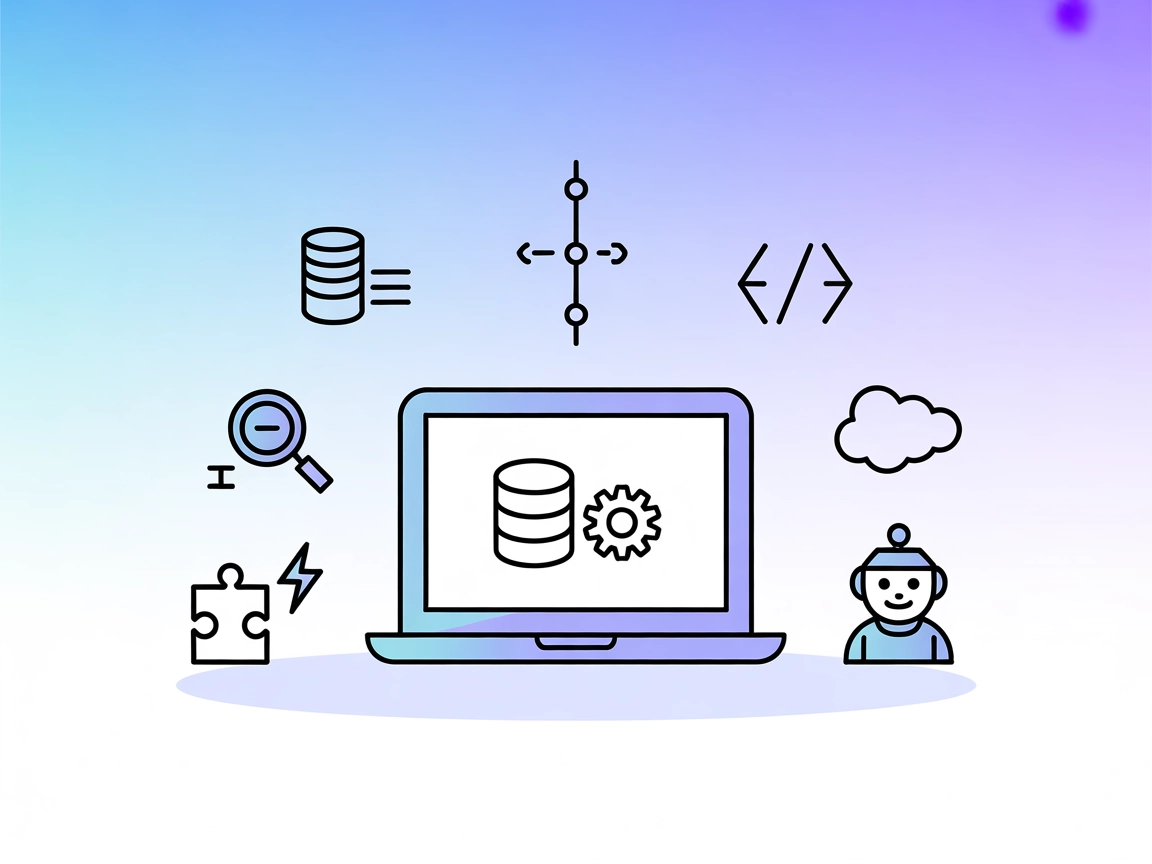
Geef de AI-workflows van FlowHunt kracht met directe, conversatiegerichte Salesforce-integratie. Raadpleeg, automatiseer en beheer Salesforce-data en -metadata veilig vanuit je favoriete AI-tools.
FlowHunt biedt een extra beveiligingslaag tussen uw interne systemen en AI-tools, waardoor u granulaire controle heeft over welke tools toegankelijk zijn vanaf uw MCP-servers. MCP-servers die in onze infrastructuur worden gehost, kunnen naadloos worden geïntegreerd met FlowHunt's chatbot evenals populaire AI-platforms zoals ChatGPT, Claude en verschillende AI-editors.
De Salesforce MCP Server is een Model Context Protocol (MCP)-implementatie die AI-assistenten, zoals Claude, verbindt met Salesforce. Hiermee zijn natuurlijke taalinteracties met Salesforce-data en -metadata mogelijk, zodat gebruikers objecten en records in Salesforce naadloos kunnen opvragen, wijzigen en beheren. Door de krachtige API’s van Salesforce via standaard MCP-tools beschikbaar te stellen, stelt de server AI-clients in staat database-query’s uit te voeren, objecten te beheren, Apex-code te behandelen en workflows direct binnen ontwikkelomgevingen te automatiseren. Ontwikkelaars profiteren zo van gestroomlijnde toegang tot Salesforce-resources, verhoogde productiviteit en de mogelijkheid om robuuste, AI-gedreven integraties en automatiseringen te bouwen op uiteenlopende platformen.
Er zijn geen expliciete prompt-templates vermeld in de repository.
Er zijn geen expliciete MCP-resources vermeld in de repository.
npm install -g @tsmztech/mcp-server-salesforce@latestwindsurf.config.json).{
"mcpServers": {
"salesforce-mcp": {
"command": "mcp-server-salesforce",
"args": [],
"env": {
"SALESFORCE_CLIENT_ID": "your-client-id",
"SALESFORCE_CLIENT_SECRET": "your-client-secret",
"SALESFORCE_USERNAME": "your-username",
"SALESFORCE_PASSWORD": "your-password",
"SALESFORCE_TOKEN": "your-security-token"
}
}
}
}
npm install -g @tsmztech/mcp-server-salesforce@latestmcpServers:{
"mcpServers": {
"salesforce-mcp": {
"command": "mcp-server-salesforce",
"args": [],
"env": {
"SALESFORCE_CLIENT_ID": "your-client-id",
"SALESFORCE_CLIENT_SECRET": "your-client-secret",
"SALESFORCE_USERNAME": "your-username",
"SALESFORCE_PASSWORD": "your-password",
"SALESFORCE_TOKEN": "your-security-token"
}
}
}
}
npm install -g @tsmztech/mcp-server-salesforce@latest{
"mcpServers": {
"salesforce-mcp": {
"command": "mcp-server-salesforce",
"args": [],
"env": {
"SALESFORCE_CLIENT_ID": "your-client-id",
"SALESFORCE_CLIENT_SECRET": "your-client-secret",
"SALESFORCE_USERNAME": "your-username",
"SALESFORCE_PASSWORD": "your-password",
"SALESFORCE_TOKEN": "your-security-token"
}
}
}
}
npm install -g @tsmztech/mcp-server-salesforce@latest{
"mcpServers": {
"salesforce-mcp": {
"command": "mcp-server-salesforce",
"args": [],
"env": {
"SALESFORCE_CLIENT_ID": "your-client-id",
"SALESFORCE_CLIENT_SECRET": "your-client-secret",
"SALESFORCE_USERNAME": "your-username",
"SALESFORCE_PASSWORD": "your-password",
"SALESFORCE_TOKEN": "your-security-token"
}
}
}
}
API-sleutels beveiligen:
Gebruik altijd omgevingsvariabelen voor gevoelige credentials. Voeg in je configuratie de benodigde velden toe aan het env-object zoals hierboven.
Om extra inputs toe te voegen, kun je het volgende gebruiken:
{
"mcpServers": {
"salesforce-mcp": {
"command": "mcp-server-salesforce",
"args": [],
"env": {
"SALESFORCE_CLIENT_ID": "your-client-id"
},
"inputs": {
"instanceUrl": "https://your-instance.salesforce.com"
}
}
}
}
MCP gebruiken in FlowHunt
Om MCP-servers in je FlowHunt-workflow te integreren, begin je met het toevoegen van de MCP-component aan je flow en verbind je deze met je AI-agent:
Klik op de MCP-component om het configuratiepaneel te openen. Voeg in de systeem-MCP-configuratie je MCP-servergegevens toe in dit JSON-formaat:
{
"salesforce-mcp": {
"transport": "streamable_http",
"url": "https://yourmcpserver.example/pathtothemcp/url"
}
}
Na de configuratie kan de AI-agent deze MCP als tool gebruiken met toegang tot alle functies en mogelijkheden. Vergeet niet “salesforce-mcp” te vervangen door de daadwerkelijke naam van je MCP-server en de URL door de eigen MCP-server-URL.
| Sectie | Beschikbaarheid | Details/Opmerkingen |
|---|---|---|
| Overzicht | ✅ | Duidelijk, aanwezig in README |
| Lijst van Prompts | ⛔ | Niet expliciet gedocumenteerd |
| Lijst van Resources | ⛔ | Niet expliciet gedocumenteerd |
| Lijst van Tools | ✅ | 14 tools, uitgewerkt in README |
| API-sleutels beveiligen | ✅ | Te zien in installatie-instructies |
| Sampling-ondersteuning (minder relevant hier) | ⛔ | Niet vermeld |
Tussen deze twee tabellen biedt de Salesforce MCP Server uitstekende tool- en installatie-instructies, maar ontbreekt het aan documentatie over prompt-templates, resources, roots of sampling. De kernsterkte is de robuuste Salesforce-toolset en duidelijke setup-uitleg. Op basis hiervan waardeer ik de repository met een 7/10 voor praktische MCP-integratie en ontwikkelaarsvriendelijkheid.
| Heeft een LICENSE | ✅ MIT |
|---|---|
| Heeft minstens één tool | ✅ (14 tools) |
| Aantal forks | 29 |
| Aantal sterren | 48 |
De Salesforce MCP Server vormt de brug tussen AI-assistenten en FlowHunt met Salesforce, waardoor veilige, conversatiegerichte toegang tot Salesforce-data, objecten, schema’s en automatiseringen mogelijk wordt via het Model Context Protocol en een uitgebreide set tools.
Je kunt standaard/aangepaste objecten zoeken en beheren, records opvragen en groeperen, data invoegen/bijwerken/verwijderen, aangepaste velden en permissies beheren, zoeken over objecten heen, en Apex-code en triggers lezen/schrijven/uitvoeren—allemaal rechtstreeks vanuit je AI-tool of ontwikkelomgeving.
Gebruik altijd omgevingsvariabelen in je MCP-serverconfiguratie om gevoelige logingegevens zoals client-ID’s, secrets, gebruikersnamen, wachtwoorden en tokens op te slaan. Zet nooit secrets direct in code of configbestanden.
Ja! Door Salesforce-API’s als MCP-tools beschikbaar te maken, kun je met FlowHunt recordbeheer, schema-verkenning, rapportage en zelfs het uitrollen van Apex-code automatiseren—allemaal via natuurlijke taal of programmeerbare flows.
Ja. Nadat je de MCP-server hebt geïnstalleerd en geconfigureerd, voeg je deze toe aan je FlowHunt-flow als een MCP-component, vul je je MCP-servergegevens in en verbind je deze met je AI-agent. Zie de bijgevoegde afbeelding voor een visuele gids.
Zeker. Je kunt zowel standaard als aangepaste objecten, velden en relaties zoeken, beschrijven en bewerken met de beschikbare toolset.
Verhoog je Salesforce-productiviteit met AI-gestuurde, conversatiegerichte data-toegang en automatisering. Naadloze integratie, veilig credential management en krachtige tooling—probeer de Salesforce MCP Server vandaag nog in FlowHunt.
De Salesforce MCP Server verbindt AI-assistenten en grote taalmodellen direct met Salesforce, waardoor naadloos zoeken, recordbeheer, metadata-opvraging en API-...
De Salesforce MCP Server integreert AI-assistenten met Salesforce, waardoor geautomatiseerde workflows mogelijk zijn zoals het versturen van e-mails en het uitr...
De ModelContextProtocol (MCP) Server fungeert als brug tussen AI-agenten en externe databronnen, API's en services, waardoor FlowHunt-gebruikers contextbewuste,...
Cookie Toestemming
We gebruiken cookies om uw browse-ervaring te verbeteren en ons verkeer te analyseren. See our privacy policy.


